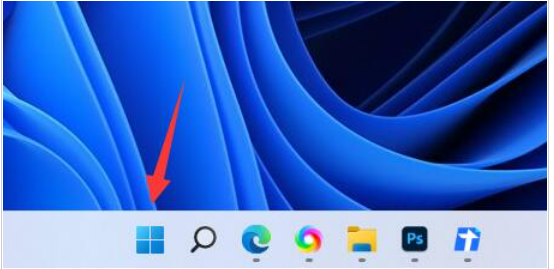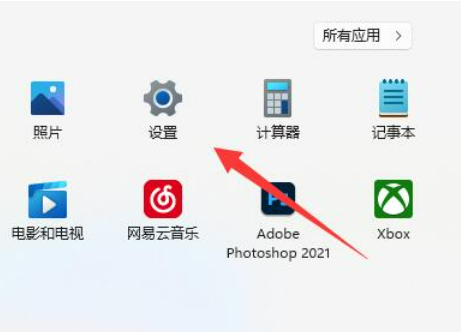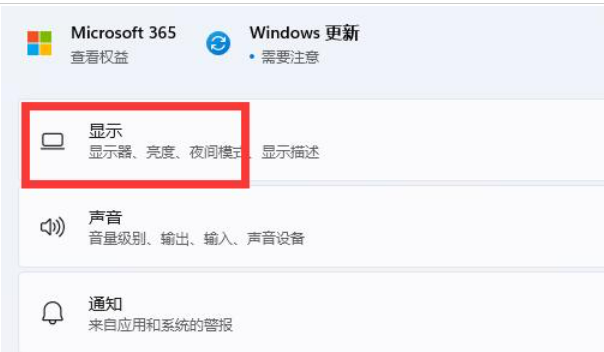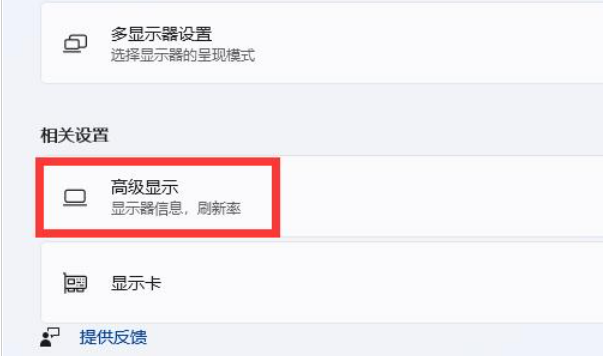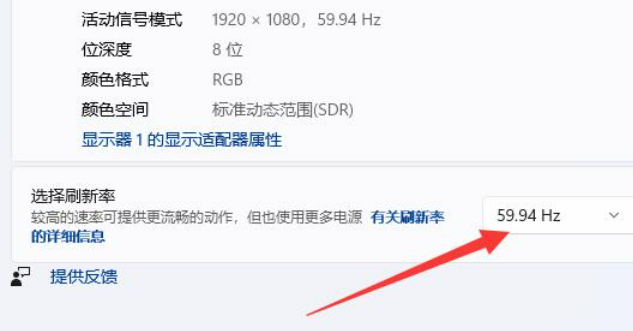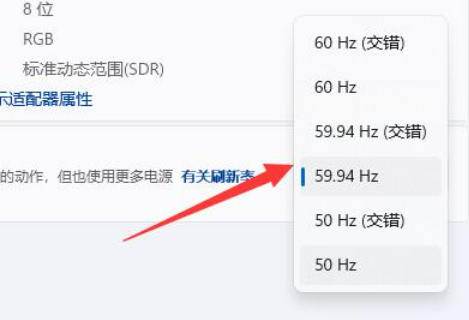win11显示器刷新率怎么调?win11显示器刷新率调整方法
哎呀,win11显示器刷新率怎么调啊?直接点开始菜单下的设置,然后选显示设置下的高级显示,再往下找找,就能看到刷新率啦,然后就自己调呗!下面我来教大家win11显示器刷新率怎么调。
win11显示器刷新率调整方法
第一步,点击底部任务栏的“开始菜单”。
第二步,打开其中的“设置”面板。
第三步,打开右边栏的“显示”设置。
第四步,打开相关设置下的“高级显示”选项。
第五步,在下面找到“选择刷新率”,点击右边的选单。
第六步,展开后就能修改显示器的hz刷新率了。
相关文章
- win11右击文件夹卡死怎么办?win11右击文件夹卡死详解
- win11无法录制声音怎么办?win11不能录制声音的三种解决方法
- Win11 Beta 22635.2921 一月份更新:修复了一个高命中tabtip.exe崩溃
- win11单声道音频关了还是单声道怎么办?
- win11账号已锁定且无法登录怎么回事?
- win11如何查看无线网络密码?win11查看wifi密码操作教程
- win11怎么设置桌面动态壁纸?win11动态壁纸设置方法介绍
- win11指纹登录闪烁怎么办?win11指纹登录无法使用的解决方法
- Win11怎么截屏?Win11截屏快捷键大全
- win11怎么设置双屏幕?win11扩展第二屏幕操作方法
- Win11开始菜单怎么恢复成Win10开始菜单?
- win11怎么设置回收站自动清空?win11回收站自动清空设置方法
- win11怎么删除指定驱动器文件?win11指定驱动器文件删除教程
- win11开始菜单变小了怎么办?win11开始菜单变小了问题解析
- 至今最好用Win11版本下载_Win11 V23H2 不忘初心纯净版推荐下载
- win11打不开磁盘和文件夹怎么办?win11打不开磁盘和文件夹详解
系统下载排行榜71011xp
番茄花园Win7 64位推荐旗舰版 V2021.05
2深度技术Win7 64位豪华旗舰版 V2021.07
3番茄花园Win7 64位旗舰激活版 V2021.07
4带USB3.0驱动Win7镜像 V2021
5系统之家 Ghost Win7 64位 旗舰激活版 V2021.11
6萝卜家园Win7 64位旗舰纯净版 V2021.08
7雨林木风Win7 SP1 64位旗舰版 V2021.05
8技术员联盟Win7 64位旗舰激活版 V2021.09
9萝卜家园Ghost Win7 64位极速装机版 V2021.04
10技术员联盟Win7 64位完美装机版 V2021.04
深度技术Win10 64位优化专业版 V2021.06
2深度技术Win10系统 最新精简版 V2021.09
3Win10超级精简版 V2021
4Win10完整版原版镜像 V2021
5风林火山Win10 21H1 64位专业版 V2021.06
6深度技术 Ghost Win10 64位 专业稳定版 V2021.11
7技术员联盟Ghost Win10 64位正式版 V2021.10
8技术员联盟Win10 64位永久激活版镜像 V2021.07
9系统之家 Ghost Win10 64位 永久激活版 V2021.11
10Win10 Istc 精简版 V2021
系统之家 Ghost Win11 64位 官方正式版 V2021.11
2Win11PE网络纯净版 V2021
3系统之家Ghost Win11 64位专业版 V2021.10
4Win11官网纯净版 V2021.10
5Win11 RTM版镜像 V2021
6Win11官方中文正式版 V2021
7番茄花园Win11系统64位 V2021.09 极速专业版
8Win11专业版原版镜像ISO V2021
9Win11 22494.1000预览版 V2021.11
10番茄花园Win11 64位极速优化版 V2021.08
深度技术Windows XP SP3 稳定专业版 V2021.08
2雨林木风Ghost XP Sp3纯净版 V2021.08
3雨林木风WindowsXP Sp3专业版 V2021.06
4萝卜家园WindowsXP Sp3专业版 V2021.06
5风林火山Ghost XP Sp3纯净版 V2021.08
6技术员联盟Windows XP SP3极速专业版 V2021.07
7萝卜家园 Windows Sp3 XP 经典版 V2021.04
8番茄花园WindowsXP Sp3专业版 V2021.05
9电脑公司WindowsXP Sp3专业版 V2021.05
10番茄花园 GHOST XP SP3 纯净专业版 V2021.03
热门教程 更多+
装机必备 更多+
重装教程 更多+
电脑教程专题 更多+